こんにちは。オンラインで学べる、大人のためのスマホ&パソコン教室
(www.pasocom.net)代表で、スマホ活用アドバイザーの増田由紀(@yukinojo7)です。
和風なものと嵐が大好きです。シニア世代の方向けのスマホ講座をしたり、スマートフォンやLINEの入門書を書いたり(Amazon著者ページはこちら)、セミナーをやったり、ビジネス活用講座をやったりしています。このブログでは、日々感じるスマホの活用法や私なりの工夫、IT技術の話などをなるべくわかりやすくお伝えしようと思っています。
雑誌の記事監修の仕事で、編集の方と打ち合わせをよくします。いろんな雑誌の方がいますが、私よりもお若い編集の方とお話しする機会も多いです。
LINEの便利な使い方、なんていうテーマだと、意外とお若い方も使っていなかったり、知らなかったりするメニューがあるんだな、と思うことがあります。
先日、LINEでやり取りした内容をキーワードで調べられますね、という話をしました。
LINEのメッセージをキーワードで探す
LINEのトーク画面の右上にある【虫眼鏡】をタップ
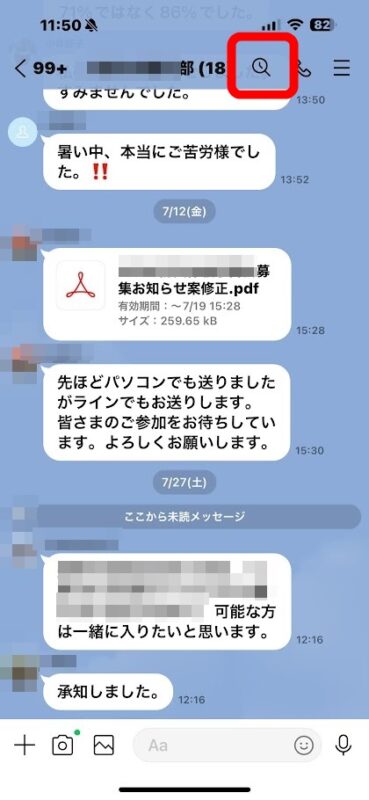
入力欄に調べたい言葉を入力
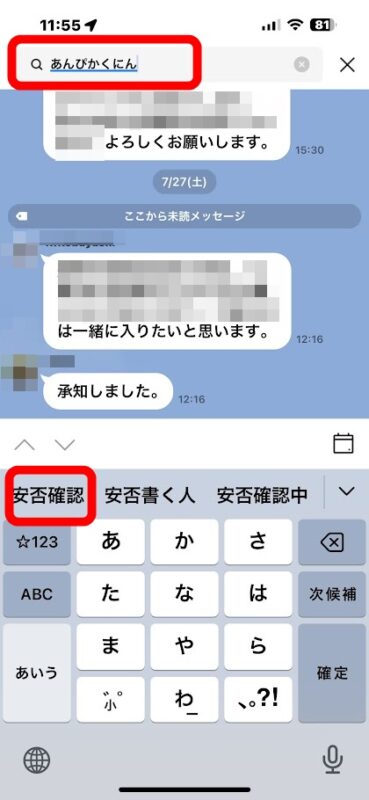
やりとりしたメッセージの中にそのキーワードがあれば、検索されます。そのうち一つをタップ。
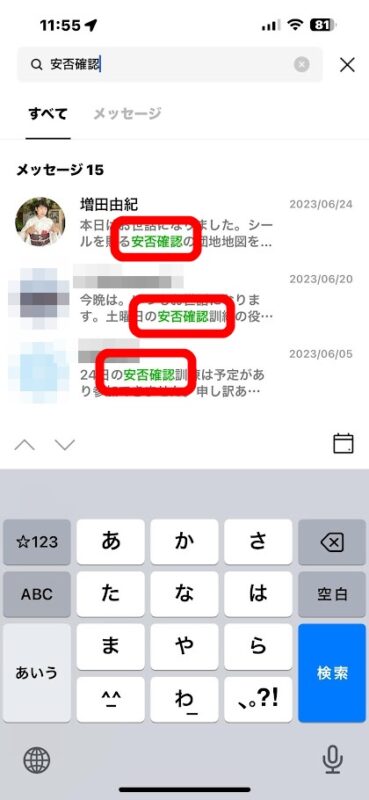
するとそのメッセージをやり取りした日付と内容が自動的に表示されます。

画面の左下にある【1/15】は、該当するメッセージが15件あってそのうち1件を見ている、という意味。
いくつかあったけれど「あれ、これじゃなかった」という場合、画面左下の数字をタップして、別のメッセージを見ることができます。

【2/15】件目を表示できます。

画面左下をタップし、目的のメッセージを見つけることができます。
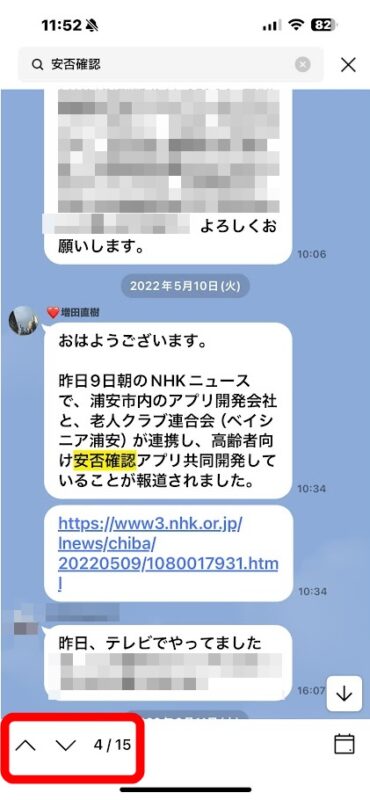
日付でメッセージを探す
「キーワード」を覚えていればキーワード検索ですが、思い出せなかったり、なかなか見つからなかったりしたら、おおよその日付で検索することもできます。
「確か新年度が始まってすぐだったから、4月かなあ・・・」と思ったら、画面右下のカレンダーのようなマークをタップします。
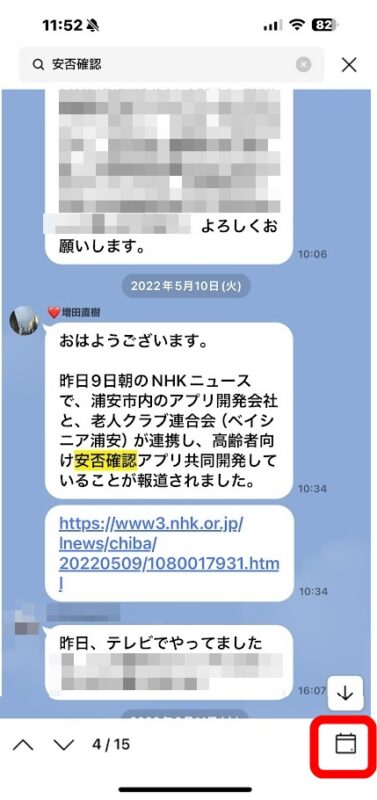
すると、画面下にカレンダーが表示されます。やり取りのあった日は太字で表示されますので、このあたりだったかなとタップしてみるとよいでしょう。その日のやり取りを見ることができます。
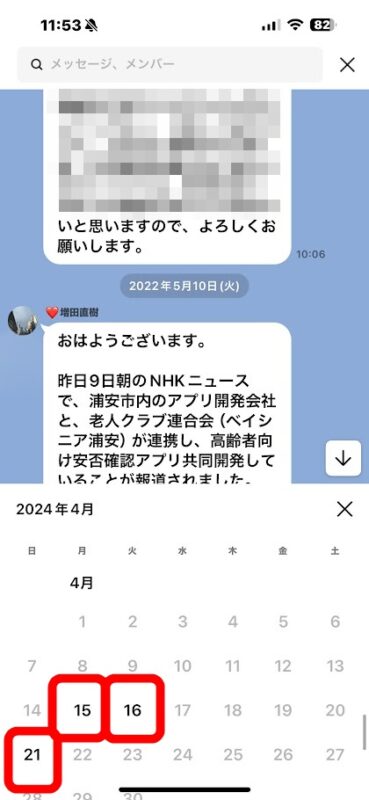
「あのマーク、なんだろうとは思ったけど、気が付きませんでした。あれカレンダーだったのですね」
「知らなかったです~、便利ですね!」と編集の彼女は言ってました。
言われなかったら気が付かないかもしれませんが、この虫眼鏡のマーク。よく見ると中に「時計」があるように見えませんか? 私はこれは「虫眼鏡」+「日付」を意味してるんだと思います。
LINEでやり取りしたメッセージは「キーワード」と「日付」から探せます。
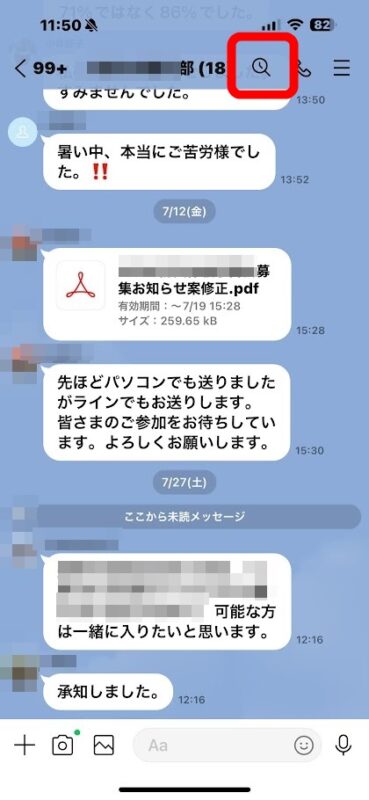

 こんにちは。オンラインで学べる、大人のためのスマホ&パソコン教室
こんにちは。オンラインで学べる、大人のためのスマホ&パソコン教室
